ファイルやフォルダを右クリックした際に表示される「送る」メニューですが、この「送る」にはあらかじめ使用頻度が高そうな項目が登録されており、指定のフォルダやアプリケーションに「送る」ことができます。
この「送る」に任意のアプリケーションや送り先を登録したいという場合には、以下の手順で行えます。
なお、バックアップなどを行う際には、「送る」にバックアップ先のドライブを登録すると便利です。
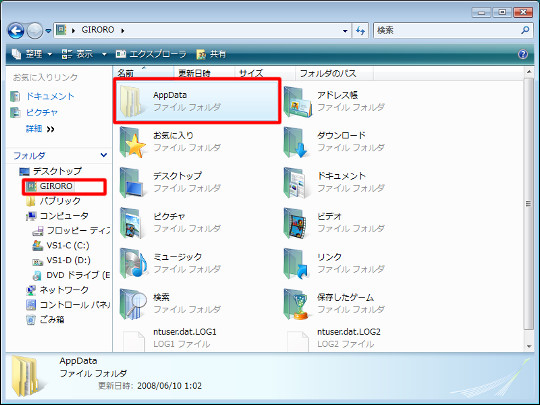
☆エクスプローラを起動して、フォルダペインから「ユーザーフォルダ」をクリックします。右ペインから「AppData」フォルダをダブルクリックします。
この「送る」に任意のアプリケーションや送り先を登録したいという場合には、以下の手順で行えます。
なお、バックアップなどを行う際には、「送る」にバックアップ先のドライブを登録すると便利です。
○エクスプローラから登録する
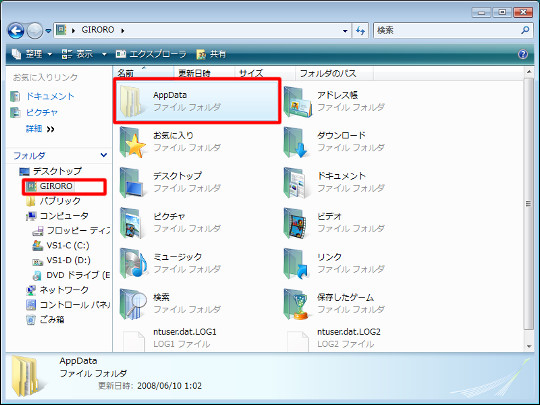
☆エクスプローラを起動して、フォルダペインから「ユーザーフォルダ」をクリックします。右ペインから「AppData」フォルダをダブルクリックします。




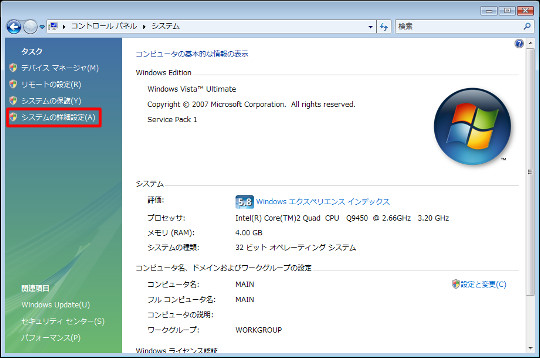
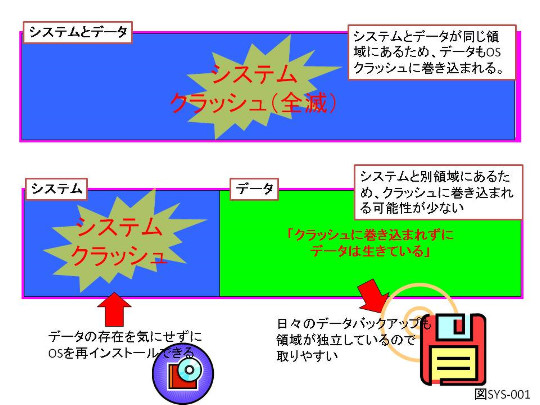
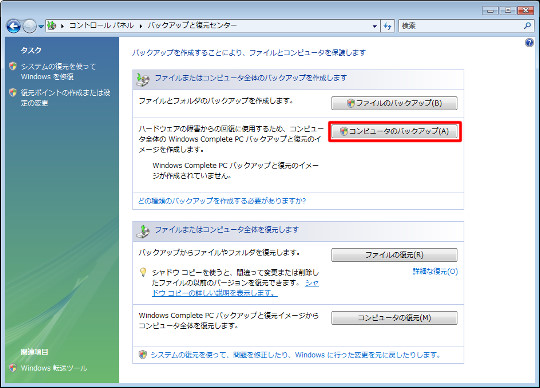
 Copilotビジネス活用術
Copilotビジネス活用術







![[完全改定版]Windows 10上級リファレンス v2](https://hjsk.jp/00books/110/syouei-win10-jrv2-z.jpg)